Win7文件夹无法访问的解决方法|文件夹无法访问
来源:PE吧 作者:Bill 发布于:2019-03-02 11:50:12 浏览:2406
文件夹无法访问,一般都是权限不够才有可能发生的情况,有些在使用win7系统的用户在遇到这个问题的时候,不知道应该怎么操作。所以PE吧就给大家带来了win7文件夹无法访问的解决方法。
方法/步骤:
1、右键点击一个无法访问的文件夹,在打开的菜单项中选择属性;
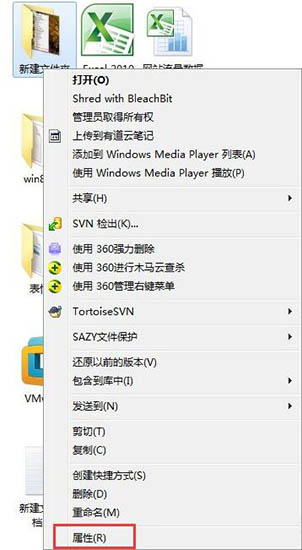
2、在这个文件夹属性中,选择安全选项卡,然后点击高级;
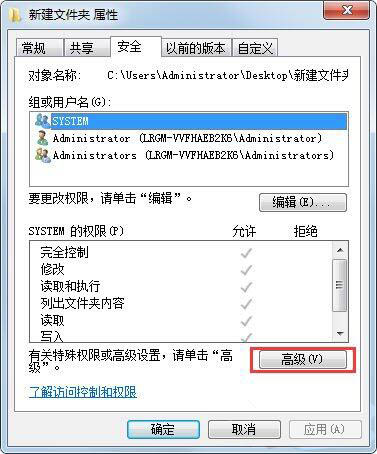
3、在高级安全设置窗口,选择所有者选项卡,点击左下角的编辑;
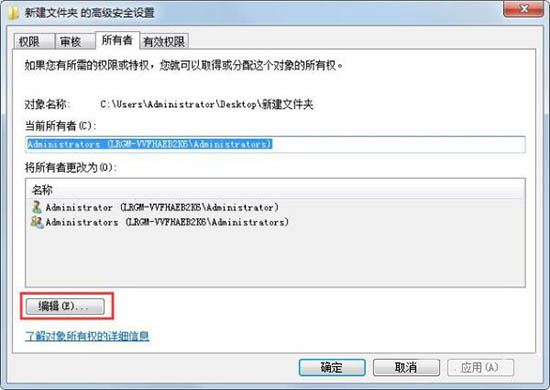
4、将所有者更改为,选择系统管理员账户;
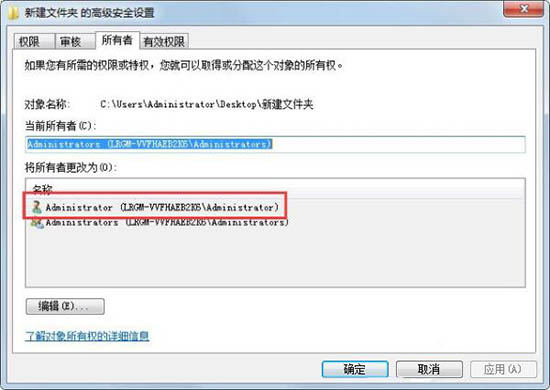
5、点击应用后,当前所有者就已经设置为系统管理员账户;
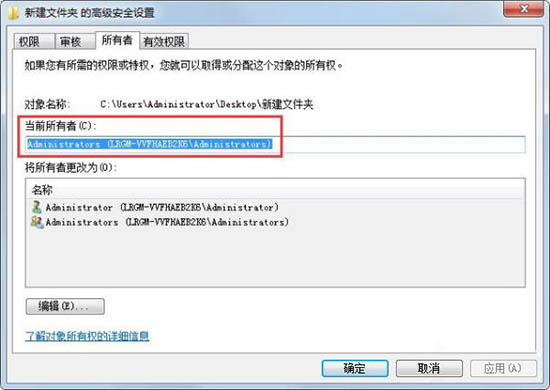
6、再回到刚才的属性页面,点击编辑;
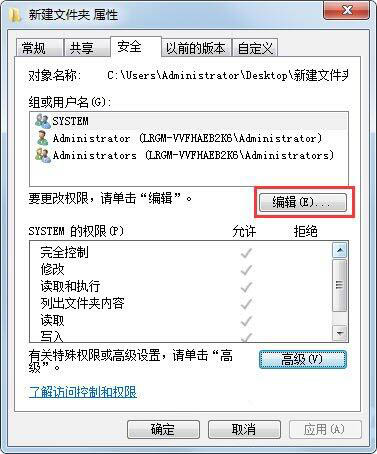
7、在组和用户名中删除其它用户名,仅保存系统管理员账户,点击确定,再次打开文件夹就能正常访问了;
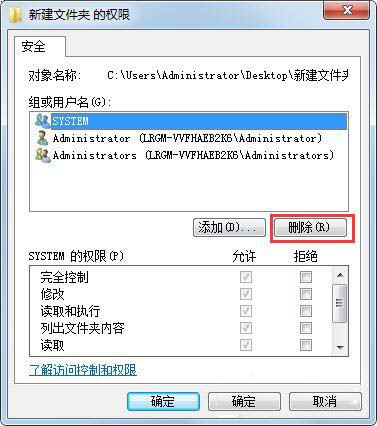
以上就是win7文件夹无法访问的解决方法,如果大家也遇到了这个问题,可以按照这篇文章的方法步骤进行操作哦,希望能帮助到大家。要想了解更多windows资讯,请继续关注PE吧。



